Irisherkenning (Iris Scanner) instellen op Galaxy Tab S4
Met Galaxy Tab S4 heeft Samsung opzettelijk afstand genomen van het ontgrendelen van vingerafdrukken en in plaats daarvan vervangen door Iris Unlock and Facial Recognition. In deze korte zelfstudie laten we je zien hoe je je apparaat voorbereidt om je Iris te herkennen om hem te ontgrendelen. Om Irisherkenning correct in te stellen, moet u ervoor zorgen dat u zich in een goed verlichte ruimte of omgeving bevindt met veel licht. Als u een bril of contactlenzen draagt, verwijder deze dan. Voorkom dat deze functie optimaal werkt en gebruik daarom geen schermbeschermers of gehard glas.
Voordat we verder gaan, willen we u eraan herinneren dat als u op zoek bent naar oplossingen voor uw eigen #Android-probleem, u contact met ons kunt opnemen via de link onderaan deze pagina. Wanneer u uw probleem beschrijft, wees dan zo gedetailleerd mogelijk, zodat we gemakkelijk een relevante oplossing kunnen vinden. Als je kunt, voeg dan de exacte foutmeldingen toe die je krijgt om ons een idee te geven waar te beginnen. Als u al een aantal stappen voor probleemoplossing heeft geprobeerd voordat u ons een e-mail stuurt, moet u ze vermelden zodat we ze in onze antwoorden kunnen overslaan.
Stappen voor het instellen van Iris-herkenning (Iris Scanner) op Galaxy Tab S4
- Veeg vanuit een startscherm omhoog of omlaag vanuit het midden van het scherm om naar het scherm met apps te gaan. Deze instructies zijn alleen van toepassing op de standaardindeling van het beginscherm.
- Open de app Instellingen.
- Tik op Biometrie en beveiliging.
- Tik in het gedeelte Biometrie op Iris Scanner.
- Voer de huidige pincode, wachtwoord of patroon in als deze wordt weergegeven.
- Lees de disclaimer en tik vervolgens op VOLGENDE.
- Tik op OK.
- Tik op VERDER als deze wordt weergegeven.
- Als dit wordt weergegeven, selecteert u een vergrendelschermoptie (bijvoorbeeld Patroon, PIN, Wachtwoord) en voert u vervolgens de stappen uit om het proces te voltooien.
- Bekijk de informatie en tik vervolgens op DOORGAAN.
- Houd de telefoon 10-14 centimeter van je verwijderd, open je ogen wijd en kijk naar het scherm. Plaats uw ogen in de cirkels die op het scherm worden weergegeven totdat uw irissen zijn geregistreerd.
- Bekijk de informatie en tik vervolgens op het pijltje naar rechts> (rechtsonder) om door te gaan. Herhaal deze stap totdat alle meldingen zijn gelezen.
- Tik op de schakelaar Meldingen (rechtsboven) als deze wordt weergegeven om in te schakelen.
- Tik op GEREED.
- Wanneer dit is ingeschakeld, configureert u een van de volgende:
- Inhoud verbergen (Tik om in of uit te schakelen.)
- Alleen meldingspictogrammen (tik om in of uit te schakelen.)
- Transparantie (schuif de blauwe balk naar links of naar rechts om het niveau aan te passen tijdens het bekijken van het voorbeeld bovenaan.)
- Tekstkleur automatisch omkeren (tik om in of uit te schakelen.) Hiermee keert u de kleur van notificatietekst om op basis van de achtergrondkleur.
- Wanneer dit is ingeschakeld, configureert u een van de volgende:
- Tik als dit wordt weergegeven op SCHK.IN.
- Dat is het!
Het instellen van uw apparaat voor Irisherkenning is net zo eenvoudig als het volgen van instructies. Wees voorzichtig, maar overdrijf het niet om onnodige rompslomp te voorkomen. Deze functie is mogelijk niet altijd beschikbaar, afhankelijk van hoe uw firmware is ingesteld. Voor apparaten die door uw bedrijf worden geleverd, is Iris-herkenning mogelijk niet beschikbaar. Als u een foutmelding krijgt bij het instellen, neemt u contact op met uw IT-afdeling om te weten of dit wordt geblokkeerd.




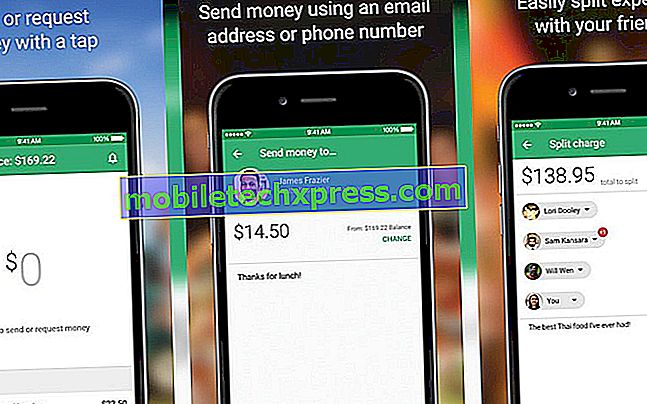

![Hoe een Galaxy J7 wifi niet-verbindend probleem op te lossen [gids voor het oplossen van problemen]](https://uploads.mobiletechxpress.com/wp-content/android/298/how-fix-galaxy-j7-wifi-not-connecting-issue.png)
![Samsung Galaxy S7 Edge repareren "Waarschuwing: camera is mislukt" Fout [Handleiding voor het oplossen van problemen]](https://uploads.mobiletechxpress.com/wp-content/android/588/how-fix-samsung-galaxy-s7-edge-warning-2.jpg)
